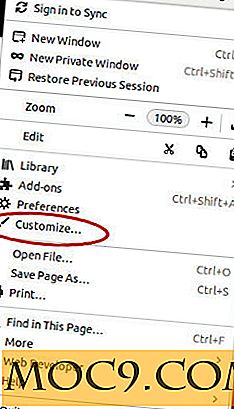Slik sikrer du din private surfing med et passord på Android
Med all publisitet i dag om misbruk av personopplysninger, betaler flere enn noensinne oppmerksomheten til personverninnstillinger mens du surfer på Internett. De fleste mobilnettlesere har mulighet til å søke i hemmelighet, så du trenger ikke å bekymre deg for å bli sporet. Samsung nettleser (standard nettleserapp) for Android-telefoner går et skritt videre ved å legge til et passordalternativ i privat modus.
Ikke bare er det et passordbeskyttelsesalternativ, men denne nettleseren har også en innebygd annonseblokkering og muligheten til å bruke opptil fem forskjellige innholdsblokkere.

Samsung Internett-hemmelig modus er forskjellig fra andre mobilnettlesere fordi den gir deg muligheten til å lagre bokmerker og websider. En annen fin funksjon er fargeendringen som skjer når du bytter til hemmelig modus. Adressefeltet og navigeringsfeltet blir grå. Den nye fargen fungerer som en visuell påminnelse som lar deg vite om du er i hemmelig modus eller ikke. Muligheten til å ta skjermbilder er også deaktivert i denne modusen.
Populariteten til Samsungs nettleser har forårsaket at selskapet gjør appen tilgjengelig for alle med en Android-smarttelefon. Du kan laste den ned her fra Google Play.

Relatert : Den ultimate guiden til privat surfing på Internett
Slik legger du til passordbeskyttelse
1. Last ned Samsung Internet-nettleser fra Play-butikken hvis den ikke allerede finnes på telefonen. Hvis du allerede har appen, må du kanskje oppdatere den for å aktivere passordbeskyttelsen i privat modus.
2. Åpne Samsung Internet og trykk på de tre punktene i øverste høyre hjørne av skjermen.
3. Velg Innstillinger.

4. Trykk på Personvern.

5. Klikk på Secret Mode Security.

6. Trykk på bryteren for å slå på passordbeskyttelse.
7. Skriv inn passordet ditt. Det må ha minst fire tegn og minst ett brev. Imidlertid er fire tegn ikke nok for et sikkert passord, så du bør vurdere å gjøre det sikrere ved å legge til flere tegn.

8. Hvis du har en Samsung-telefon, kan du også bruke fingeravtrykk og en iris-skanning for å sikre den. Hvis du vil bruke biometri, velg alternativet nå. Eldre telefoner har kanskje ikke iris-skanningskapasiteten, men bør ha fingeravtrykk.
Slik bla i hemmelig modus
1. Trykk på tappeknappen nederst til høyre på skjermen. Det er en gjennomsiktig grå sirkel med tre vertikale prikker. Det kan hende du må rulle ned litt, noe som får det til å vises.
2. Neste, trykk på "Aktiver hemmelig modus".
3. Hvis du ikke har "Aktiver hemmelig modus" som et alternativ, trykk på Innstillinger-utstyret nederst på skjermen og trykk på bryteren ved siden av valget.

4. Du kan ikke ha mer enn fire alternativer på hurtigmenyen, så du må eliminere en av dem før du legger til hemmelig modus.

5. Når passordet er aktivert, blir du bedt om å skrive inn passordet ditt. Hvis du konfigurerer biometri, kan du bruke fingeravtrykk. Hvis du ikke allerede har fingeravtrykk på telefonen, går du til innstillinger og gjør det der.
6. Du kan nå bruke Internett uten å lure på om noen sporer bevegelsen din, og det vil også være umulig for alle som fysisk plukker opp telefonen for å se hva du gjorde.
Hvis du setter ned telefonen og slår av, må du skrive inn passordet ditt eller bruke fingeravtrykk igjen for å gå inn i hemmelig modus.
Slik tilbakestiller du passordet ditt
Hvis du mister passordet ditt, kan du tilbakestille det, men det vil føre til at du mister alle dine private innstillinger og bokmerker. Pass på at du holder passordet ditt tilgjengelig, eller behold det i en passordbehandler hvis du er bekymret for å miste denne informasjonen.
1. Gå tilbake til sikkerhetssiden for hemmelig modus.
2. Trykk på "Tilbakestill hemmelig modus".

3. Bekreft. Nå blir passordet deaktivert, og du kan bla i hemmelig. Gjenta trinnene ovenfor hvis du vil aktivere passordet på nytt.
Hvis du er bekymret for noen som sporer Internettbevegelsene dine, bør du vurdere å prøve den hemmelige modusen på Samsungs nettleser. Mens ingenting er perfekt, kan det gi deg et ekstra lag av beskyttelse.